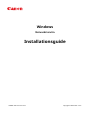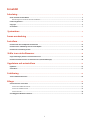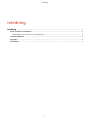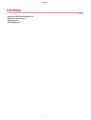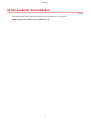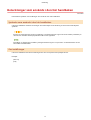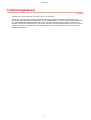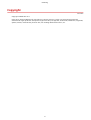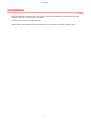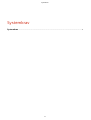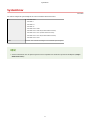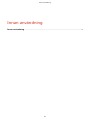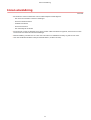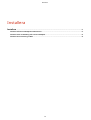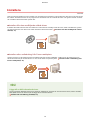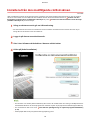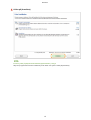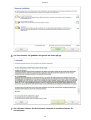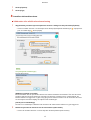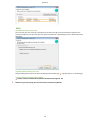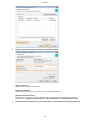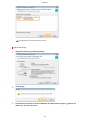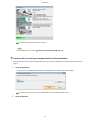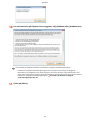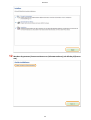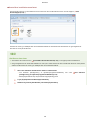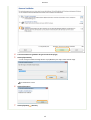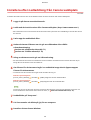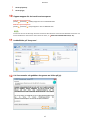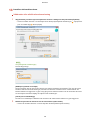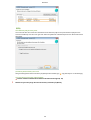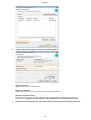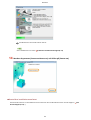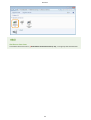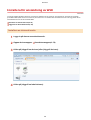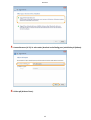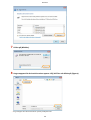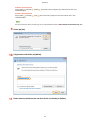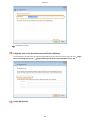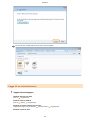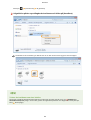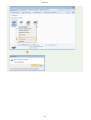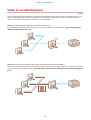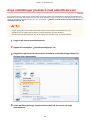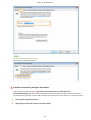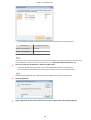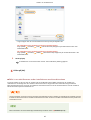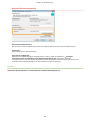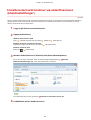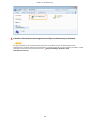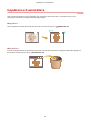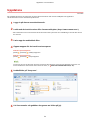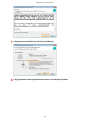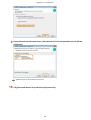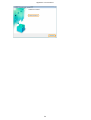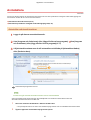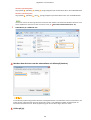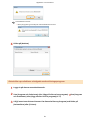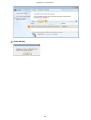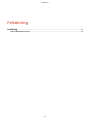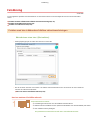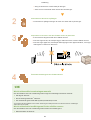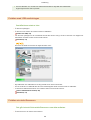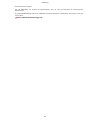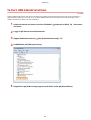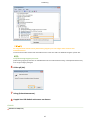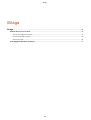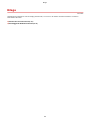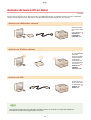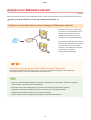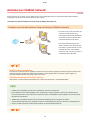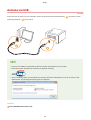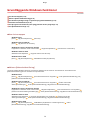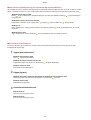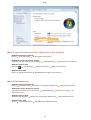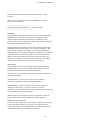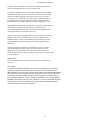Canon i-SENSYS LBP112 Installationsguide
- Typ
- Installationsguide

Windows
Skrivardrivrutin
Installationsguide
USRMA-2861-00 2017-09 sv Copyright CANON INC. 2017

Innehåll
Inledning .............................................................................................................................................................. 2
Så här använder du handboken ................................................................................................................................. 3
Beteckningar som används i den här handboken ...................................................................................................... 4
Friskrivningsklausul .................................................................................................................................................. 5
Copyright .................................................................................................................................................................. 6
Varumärken .............................................................................................................................................................. 7
Systemkrav ......................................................................................................................................................... 9
Innan användning ...................................................................................................................................... 11
Installera ............................................................................................................................................................ 13
Installera från den medföljande cd/dvd-skivan ......................................................................................................... 14
Installera efter nedladdning från Canons webbplats ................................................................................................ 26
Installera för användning av WSD ............................................................................................................................ 34
Ställa in en utskriftsserver .................................................................................................................. 43
Ange inställningar på datorn med utskriftsservern .................................................................................................. 44
Installera skrivardrivrutiner via utskriftsservern (klientinställningar) ...................................................................... 49
Uppdatera och avinstallera ................................................................................................................ 52
Uppdatera .............................................................................................................................................................. 53
Avinstallera ............................................................................................................................................................ 57
Felsökning ......................................................................................................................................................... 62
Ta bort USB-klassdrivrutinen ................................................................................................................................... 66
Bilaga ..................................................................................................................................................................... 69
Ansluta skrivaren till en dator ................................................................................................................................. 70
Ansluta via trådbundet nätverk ............................................................................................................................ 71
Ansluta via Trådlöst nätverk ................................................................................................................................. 72
Ansluta via USB .................................................................................................................................................. 74
Grundläggande Windows-funktioner ....................................................................................................................... 75
I

Inledning
Inledning ................................................................................................................................................................. 2
Så här använder du handboken ............................................................................................................................ 3
Beteckningar som används i den här handboken ............................................................................................. 4
Friskrivningsklausul .............................................................................................................................................. 5
Copyright ............................................................................................................................................................... 6
Varumärken ........................................................................................................................................................... 7
Inledning
1

Beteckningar som används i den här handboken
27U3-003
Här förklaras symboler och inställningar som används i den här handboken.
Symboler som används i den här handboken
I den här handboken markeras anvisningar som måste följas vid användning av drivrutinen med följande
symboler.
Anger krav och begränsningar för användning. Läs sådana punkter noga så att du använder produkten på
rätt sätt och undviker skador på produkten eller annan egendom.
Förtydligar en åtgärd eller innehåller ytterligare beskrivningar av en procedur. Vi rekommenderar att du
läser sådana meddelanden.
Om inställningar
I den här handboken betecknas inställningsnamn som visas på skärmen på följande sätt.
Exempel:
[Skriv ut]
[OK]
Inledning
4

Friskrivningsklausul
27U3-006
Informationen i detta dokument kan ändras utan att det meddelas.
CANON INC. LÄMNAR INGA GARANTIER AVSEENDE DET HÄR MATERIALET, VARKEN UTTRYCKLIGEN ELLER
UNDERFÖRSTÅTT, FÖRUTOM DET SOM ANGES I DET HÄR DOKUMENTET, INKLUSIVE MEN UTAN BEGRÄNSNING
TILL, GARANTIER FÖR SÄLJBARHET, LÄMPLIGHET FÖR ETT VISST ANVÄNDNINGSSYFTE ELLER FRÅNVARO AV
INTRÅNG I TREDJE MANS RÄTTIGHETER. CANON INC. ANSVARAR INTE FÖR NÅGRA DIREKTA, TILLFÄLLIGA ELLER
INDIREKTA SKADOR, ELLER FÖR FÖRLUSTER ELLER OMKOSTNADER SOM ÄR ETT RESULTAT AV ATT DET HÄR
MATERIALET ANVÄNDS.
Inledning
5

Copyright
27U3-007
Copyright CANON INC. 2017
Ingen del av denna publikation får reproduceras, sändas, skrivas ut, lagras i ett återvinningssystem eller
översättas till något språk eller datorspråk i någon form eller på något sätt, elektroniskt, mekaniskt, magnetiskt,
optiskt, kemiskt, manuellt eller på annat sätt, utan skriftligt tillstånd från Canon, Inc.
Inledning
6

Varumärken
27U3-008
Microsoft, Windows och Windows Vista är antingen registrerade varumärken eller varumärken som tillhör
Microsoft Corporation i USA och/eller andra länder.
macOS är ett varumärke som tillhör Apple Inc.
Andra produkt- och företagsnamn som omnämns kan vara varumärken och tillhör respektive ägare.
Inledning
7

Systemkrav
27U3-009
Du måste ha följande systemmiljö för att kunna installera skrivardrivrutiner.
OS ● Windows Vista
● Windows 7
● Windows 8.1
● Windows 10
● Windows Server 2008
● Windows Server 2008 R2 (endast 64-bitarsversion)
● Windows Server 2012 (endast 64-bitarsversion)
● Windows Server 2012 R2 (endast 64-bitarsversion)
● Windows Server 2016
Dator En dator som används med något av ovanstående operativsystem
● Senaste information om de operativsystem och servicepaket som stöds nns på Canons webbplats ( http://
www.canon.com/ ).
Systemkrav
9

Innan användning
27U3-00A
● De funktioner du kan använda kan variera utifrån följande omständigheter.
- Den enhet du använder och dess inställningar
- Enhetens rmwareversion
- Tillbehörsstrukturen
- Drivrutinsversionen
- Den datormiljö du använder
● När du skriver ut från en Windows Store-app är antalet valbara funktioner begränsat, eftersom du inte kan
visa drivrutinens skärm för utskriftsinställningar.
● Skärminnehållet, procedurerna etc. som visas och beskrivs i handboken kan skilja sig från de som visas.
● I den här handboken förklaras exempel med Windows 7 (32-bitars version).
Innan användning
11

Installera
Installera ............................................................................................................................................................... 13
Installera från den medföljande cd/dvd-skivan ................................................................................................ 14
Installera efter nedladdning från Canons webbplats ....................................................................................... 26
Installera för användning av WSD ...................................................................................................................... 34
Installera
12

Installera
27U3-00C
I det här avsnittet beskrivs hur du installerar en skrivardrivrutin på datorn och kongurerar skrivaren så att den är klar
för utskrift. Skrivardrivrutinen är ett program som du behöver för att använda skrivaren. Läs igenom det här avsnittet
och installera skrivardrivrutinen på rätt sätt.
◼
Installera från den medföljande cd/dvd-skivan
Installera skrivardrivrutinen från User Software cd-/dvd-skivan som följer med skrivaren. Utför installationen genom
att ansluta skrivaren och datorn och sedan installera skrivardrivrutinen. Installera från den medföljande cd/dvd-
skivan(P. 14)
◼
Installera efter nedladdning från Canons webbplats
Senaste versioner av skrivardrivrutiner kan laddas ned från Canons webbplats. Ladda ned en skrivardrivrutin om
skrivardrivrutinerna på cd/dvd-skivan t.ex. inte stöder datorns operativsystem.
Installera efter nedladdning från
Canons webbplats(P. 26)
Lägga till en WSD-nätverksskrivare
Om du använder Windows Vista/7/8.1/10/Server 2008/Server 2012/Server 2012 R2/Server 2016, kan du använda
WSD (Web Services on Devices) för att lägga till en nätverksskrivare.
Installera för användning av WSD(P. 34)
Installera
13

Installera från den medföljande cd/dvd-skivan
27U3-00E
Utför installationen genom att ansluta skrivaren och datorn och sedan installera skrivardrivrutinen. Om du ansluter
skrivaren och en dator via ett trådbundet eller trådlöst nätverk ska du läsa kommentarerna i Punkter som ska
kontrolleras innan du börjar (Trådbundet nätverk)(P. 71) eller Punkter som ska kontrolleras innan du börjar
(Trådlöst nätverk)(P. 72) innan du börjar.
1
Stäng av skrivaren om du gör en USB-anslutning.
● Det kan hända att skrivaren inte identieras om du installerar skrivardrivrutinen medan skrivaren är på.
Stäng alltid av strömmen innan du installerar.
2
Logga in på datorn som administratör.
3
Sätt i User Software cd/dvd-skivan i datorns cd/dvd-enhet.
4
Klicka på [Enkel installation].
● Om din dator inte stöder [Enkel installation] eller om du vill installera len för visning av webbportalen för
Användarhandbok och de andra programmen manuellt trycker du på [Anpassad installation]/[Installation].
● Om ovanstående skärm inte visas Visa skärmen [Kongurering av mjukvaruprogram/handböcker]
(P. 76)
● Klicka på [Kör MInst.exe] om [Automatisk uppspelning] visas.
Installera
14

5
Klicka på [Installera].
Om du tryckte på [Anpassad installation]/[Installation] i steg 4
väljer du programmen som ska installeras på din dator och trycker sedan på [Installera].
Installera
15

6
Läs licensavtalet och godkänn det genom att klicka på [Ja].
7
Om .skärmen Fönster för skrivarstatus visas ska du installera Fönster för
skrivarstatus.
Installera
16

1
Klicka på [Starta].
2
Klicka på [Ja].
8
Installera skrivardrivrutinen.
Trådbunden eller trådlös nätverksanslutning
1
Välj [Standard], markera kryssrutan [Aktivera skrivare i viloläge och sök] och klicka på [Nästa].
● Om du använder skrivaren i en IPv6-miljö ska du klicka på [Detaljerade inställningar] välja [TCP/IP-
port av standardtyp] klicka på [OK].
Om [Detaljerade inställningar]
Du kan välja porttyp.
[MFNP-port] (endast i IPv4-miljö)
När du använder den här porten kan skrivarens IP-adress identieras automatiskt. Även om skrivarens
IP-adress ändras kvarstår anslutningen, förutsatt att skrivaren och datorn nns i samma delnät. Du
behöver därför inte lägga till en ny port varje gång som IP-adressen ändras. Om du använder skrivaren i
en IPv4-miljö är det oftast lämpligt att välja den här inställningen.
[TCP/IP-port av standardtyp]
Det här är en standardport i Windows. När skrivarens IP-adress ändras måste en ny port läggas till.
2
Markera kryssrutan för skrivaren som du vill installera i [Skrivarlista].
● Om du vill använda skrivaren i en IPv6-miljö ska du klicka på iken [IPv6-enheter].
Installera
17

Om skärmen [Välj Process] visas
Om en skrivardrivrutin redan nns installerad visas skärmen [Välj Process] före skärmen [Välj skrivare
som ska installeras]. Det valet som görs här saknar betydelse för installationsprocessen. Klicka helt enkelt
på [Nästa].
Om iken [IPv6-enheter] inte visas
Återgå till föregående skärm och klicka på [Detaljerade inställningar] välj [TCP/IP-port av standardtyp].
Om rätt skrivare inte visas i [Skrivarlista]
Problem med den trådbundna/trådlösa nätverksanslutningen(P. 62)
3
Markera kryssrutan [Ange skrivarinformation] och klicka på [Nästa].
Installera
18
Sidan laddas...
Sidan laddas...
Sidan laddas...
Sidan laddas...
Sidan laddas...
Sidan laddas...
Sidan laddas...
Sidan laddas...
Sidan laddas...
Sidan laddas...
Sidan laddas...
Sidan laddas...
Sidan laddas...
Sidan laddas...
Sidan laddas...
Sidan laddas...
Sidan laddas...
Sidan laddas...
Sidan laddas...
Sidan laddas...
Sidan laddas...
Sidan laddas...
Sidan laddas...
Sidan laddas...
Sidan laddas...
Sidan laddas...
Sidan laddas...
Sidan laddas...
Sidan laddas...
Sidan laddas...
Sidan laddas...
Sidan laddas...
Sidan laddas...
Sidan laddas...
Sidan laddas...
Sidan laddas...
Sidan laddas...
Sidan laddas...
Sidan laddas...
Sidan laddas...
Sidan laddas...
Sidan laddas...
Sidan laddas...
Sidan laddas...
Sidan laddas...
Sidan laddas...
Sidan laddas...
Sidan laddas...
Sidan laddas...
Sidan laddas...
Sidan laddas...
Sidan laddas...
Sidan laddas...
Sidan laddas...
Sidan laddas...
Sidan laddas...
Sidan laddas...
Sidan laddas...
Sidan laddas...
Sidan laddas...
Sidan laddas...
-
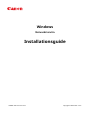 1
1
-
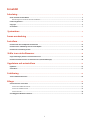 2
2
-
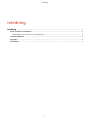 3
3
-
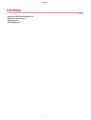 4
4
-
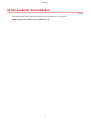 5
5
-
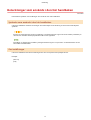 6
6
-
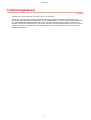 7
7
-
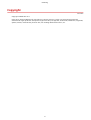 8
8
-
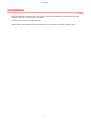 9
9
-
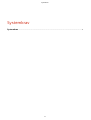 10
10
-
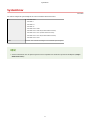 11
11
-
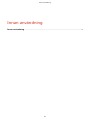 12
12
-
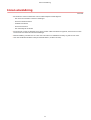 13
13
-
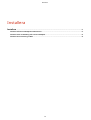 14
14
-
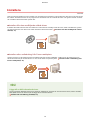 15
15
-
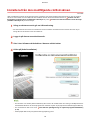 16
16
-
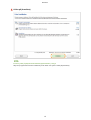 17
17
-
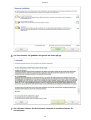 18
18
-
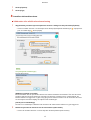 19
19
-
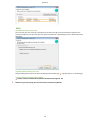 20
20
-
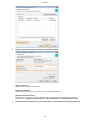 21
21
-
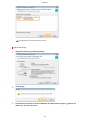 22
22
-
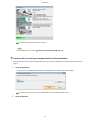 23
23
-
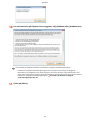 24
24
-
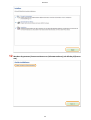 25
25
-
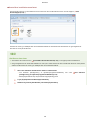 26
26
-
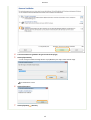 27
27
-
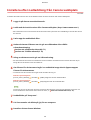 28
28
-
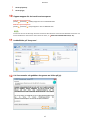 29
29
-
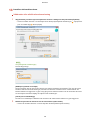 30
30
-
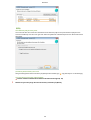 31
31
-
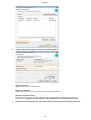 32
32
-
 33
33
-
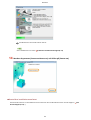 34
34
-
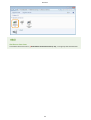 35
35
-
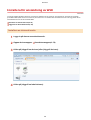 36
36
-
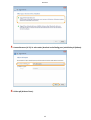 37
37
-
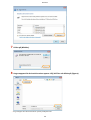 38
38
-
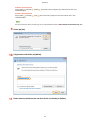 39
39
-
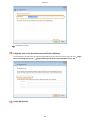 40
40
-
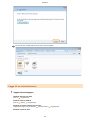 41
41
-
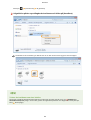 42
42
-
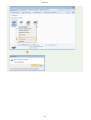 43
43
-
 44
44
-
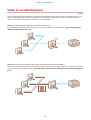 45
45
-
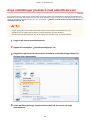 46
46
-
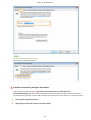 47
47
-
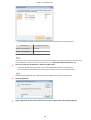 48
48
-
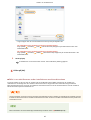 49
49
-
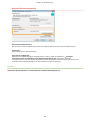 50
50
-
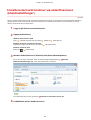 51
51
-
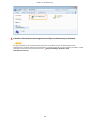 52
52
-
 53
53
-
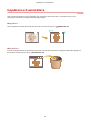 54
54
-
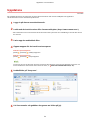 55
55
-
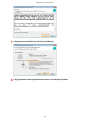 56
56
-
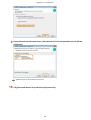 57
57
-
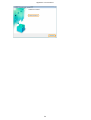 58
58
-
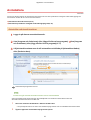 59
59
-
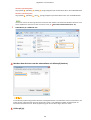 60
60
-
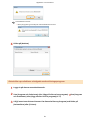 61
61
-
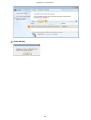 62
62
-
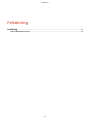 63
63
-
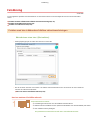 64
64
-
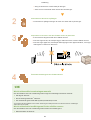 65
65
-
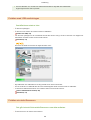 66
66
-
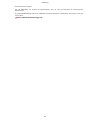 67
67
-
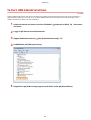 68
68
-
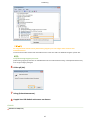 69
69
-
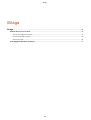 70
70
-
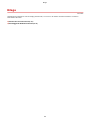 71
71
-
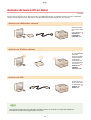 72
72
-
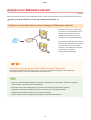 73
73
-
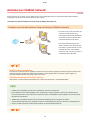 74
74
-
 75
75
-
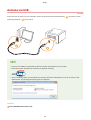 76
76
-
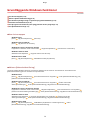 77
77
-
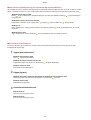 78
78
-
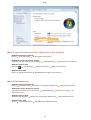 79
79
-
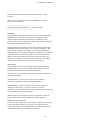 80
80
-
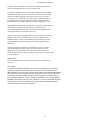 81
81
Canon i-SENSYS LBP112 Installationsguide
- Typ
- Installationsguide
Relaterade papper
-
Canon i-SENSYS MF113w Användarmanual
-
Canon i-SENSYS MF113w Användarmanual
-
Canon i-SENSYS LBP6230dw Användarmanual
-
Canon i-SENSYS LBP253x Användarmanual
-
Canon i-SENSYS LBP312x Användarguide
-
Canon i-SENSYS LBP113w Användarmanual
-
Canon i-SENSYS MF211 Användarmanual
-
Canon i-SENSYS LBP712Cx Användarmanual
-
Canon i-SENSYS LBP351x Användarmanual
-
Canon i-SENSYS MF113w Användarmanual